三菱シーケンサ(今回の例Q02UCPU)のプログラム(PLC内のプログラムメモリ)
をカードで書き換える方法(更新方法)を記載します。
具体例:客先にある装置のプログラムの内容に変更の必要性がある場合に
訪問しないで、メモリカードを送って客先でカードを挿入してから
電源をONすればプログラムの変更が完了する。
変更は一瞬で完了するので、その後メモリカードは返送して
もらうこともできます。
○必要なもの
・ATAカード 型式:Q2MEM-8MBA 三菱電機製 (ページの最後に他のカードの記載あり)
・シーケンサ 今回のテストでは、Q02UCPUを使用しました。
(カードスロット搭載タイプでしたら他の型式でも同じです。)
・パソコン 今回のテストでは、GX Works2インストール済みのノートパソコン
を使用しました。GX Depeloperでも同じ設定ができます。
下記に詳細手順を記載します。

・CPUユニットの電源をOFFにしてメモリカードをCPUユニットの
カードスロットに挿入する。
・CPUユニットの電源をONにする。
(この時点でCPUユニットのERRランプが点灯してもかまいません。)
・メモリカードをフォーマットします。
必要ないかもしれませんが、念の為
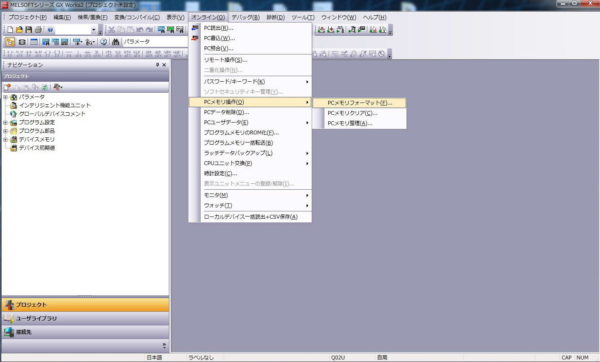
・『オンライン』→『PCメモリ操作』→『PCメモリフォーマット』をクリックする。
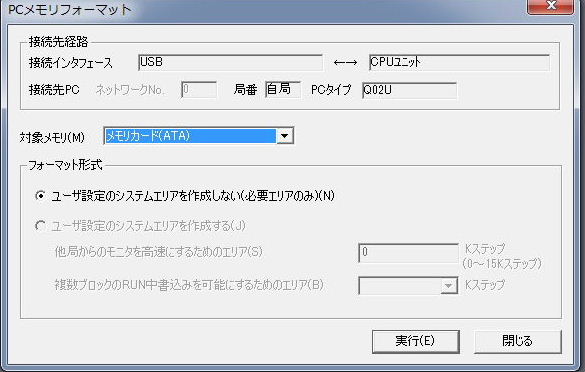
・『PCメモリフォーマット』がポップアップ』する
対象メモリを『メモリカード(ATA)』を選択する。
『実行』をクリックする。
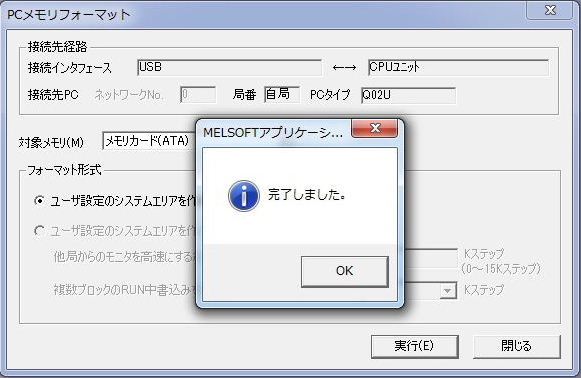
・カードのフォーマットが終了すれば、完了がポップアップするので
OKをクリックする。
カードのフォーマットが完了です。
・カードに記録したいデータ(変更するプログラム、パラメータなど)を
GX Works2上で作成する。

・作成したPCパラメータの中ので『ブートファイル設定』の項目を
追加設定する。
下記内容を追加する。

・ブートオプション『プログラムメモリをクリアする』にチェックする。
(これは一旦プログラムメモリの内容をクリアにしてから
書き込みするということです。)
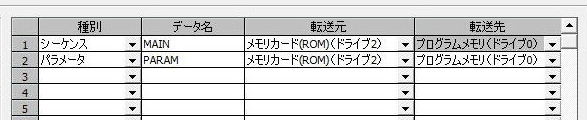
・ブートファイル設定は上記の様に設定する。
スポンサーリンク
・カードに書き込みする。
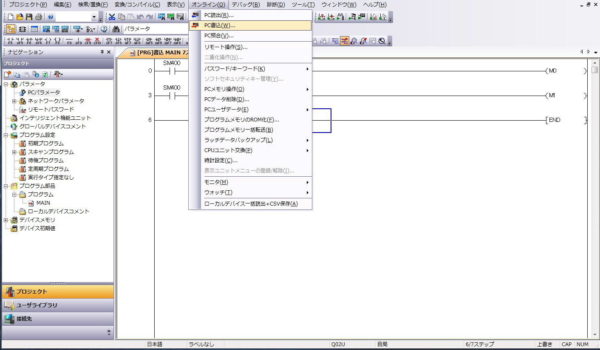
・『オンライン』→『PC書込』をクリックする。

・オンラインデータ書込がポップアップする。
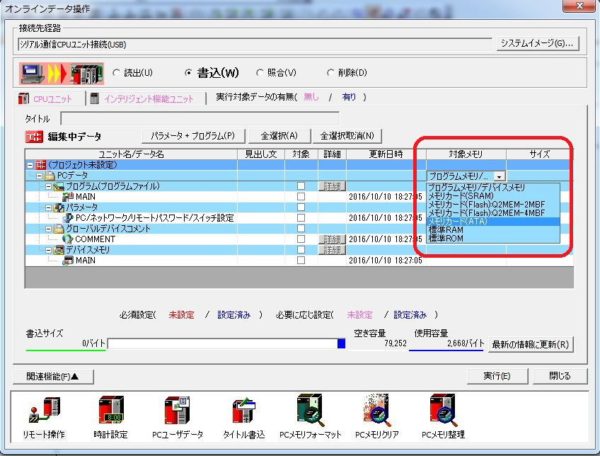
・『対象メモリ』の項目をから『メモリカ-ド(ATA)』を選択する。
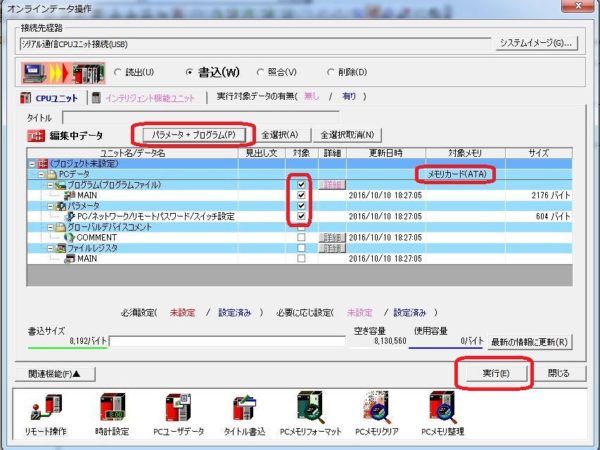
・『パラメータ+プログラム』ボタンをクリックしパラメータとプログラムを
選択する、選択のチェックが入ったか確認する。
最後に『実行』をクリックしカードに書き込む。
書き込みが完了すれば、シーケンサの電源を一旦OFFし、カードを取り出します。
これでカードの書き込みが完了しました。
・次は、このカードを使って、プログラムの内容を書き換える(更新)手順です。
○プログラム更新手順
1、シーケンサ電源OFF
2、カードをシーケンサーCPUのカードスロットに挿入(下写真参照下さい)

3、奥まで挿入したことを確認して下さい。
4、シーケンサの電源ON
5、BOOTランプ点灯確認
・ERRランプが点灯していないことも確認して下さい。
(タッチパネルがシグナルタワーがある場合アラーム表示があっても良い。)
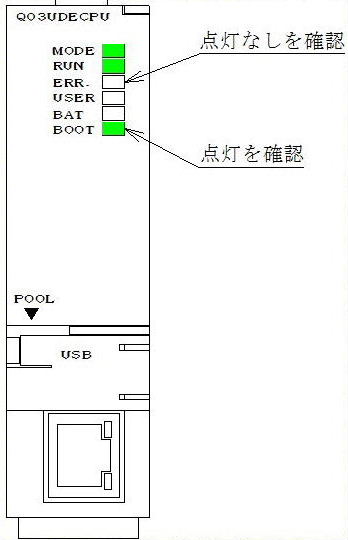
正常にプログラムがBOOT(更新)されました。
6、シーケンサ電源OFF

7、EJECT釦を押しメモリカードを取り出す。
8、シーケンサ電源ON
9、ERRランプ点灯なしを確認 BOOTランプ消灯を確認。

更新完了です。
○メモリカードについて
私はこれまで、一番安価だったリニアフラッシュメモリカード型式:Q2MEM-2MBFを
使っていましたが、廃番となった為、今回、価格は高くなりますが
ATAカード 型式:Q2MEM-8MBAを使用しました。
今後、安価なカードが発売されることを期待致します。
最後までご覧頂きましてありがとうございました。
三菱シーケンサ QCPU プログラミングメニュー画面 スポンサーリンクトップページに戻る
当記事は、2016年10月10日時点の情報です。ご自身の責任の元、安全性、有用性を考慮頂き、ご利用頂きます様お願い致します。
当サイトに掲載中の画像は当サイトで撮影又は作成したものです。商用目的での無断利用はご遠慮願います。